文档、文件夹、硬盘如何加密?
1、选中要加密的文件夹,单击右键“添加到压缩文件(A)-常规-设置密码(P)”,输入密码后,选择“加密文件名”,点击“确定”。压缩好的文件夹需要输入密码才能打开,千万别把密码忘记了。
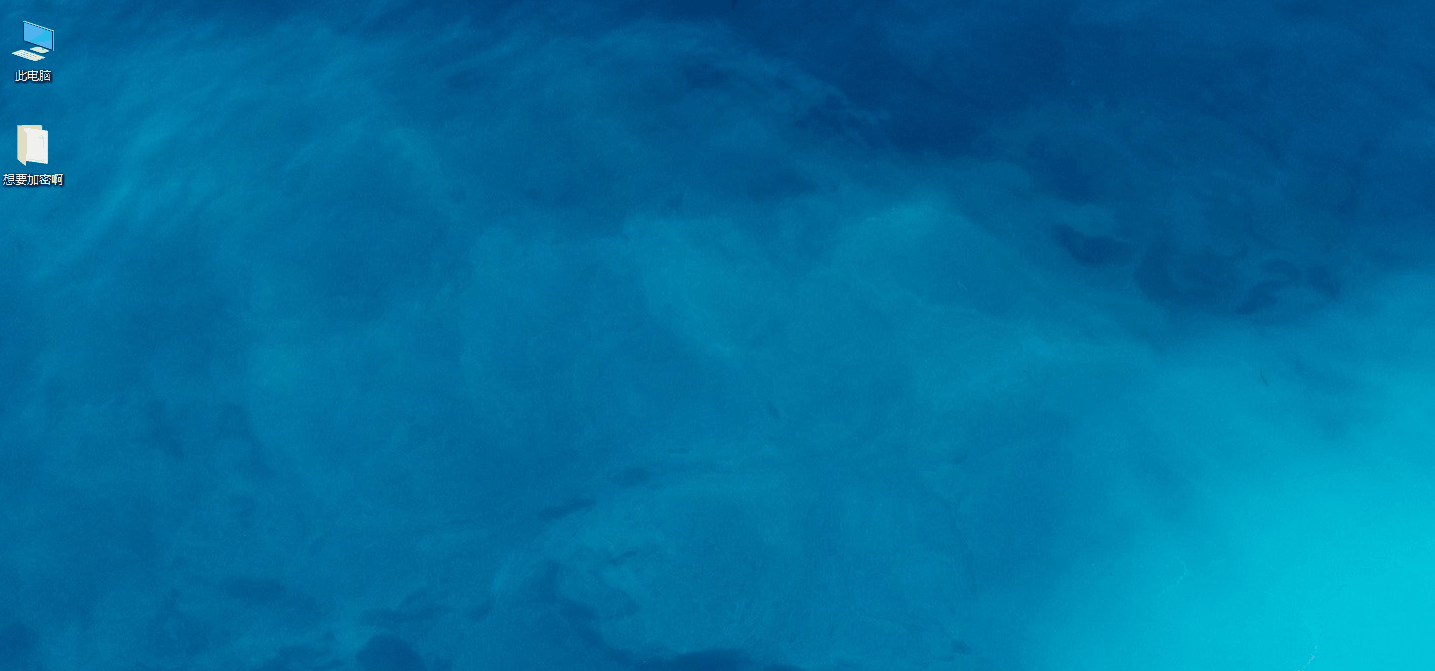
1、选中想要隐藏的文件,单击右键,选择“属性-隐藏-将更改应用于此文件夹、子文件夹和文件”,就可以让它隐身了。

2、想要查看的话,点击“此电脑-查看-隐藏的项目”(win10系统),勾选“隐藏的项目”之后,它就会现身,颜色会比其他文件夹浅一点。

3、如果你不想隐藏这个文件夹了,可以在显示这个文件夹之后,单击右键,在“属性”中取消隐藏。
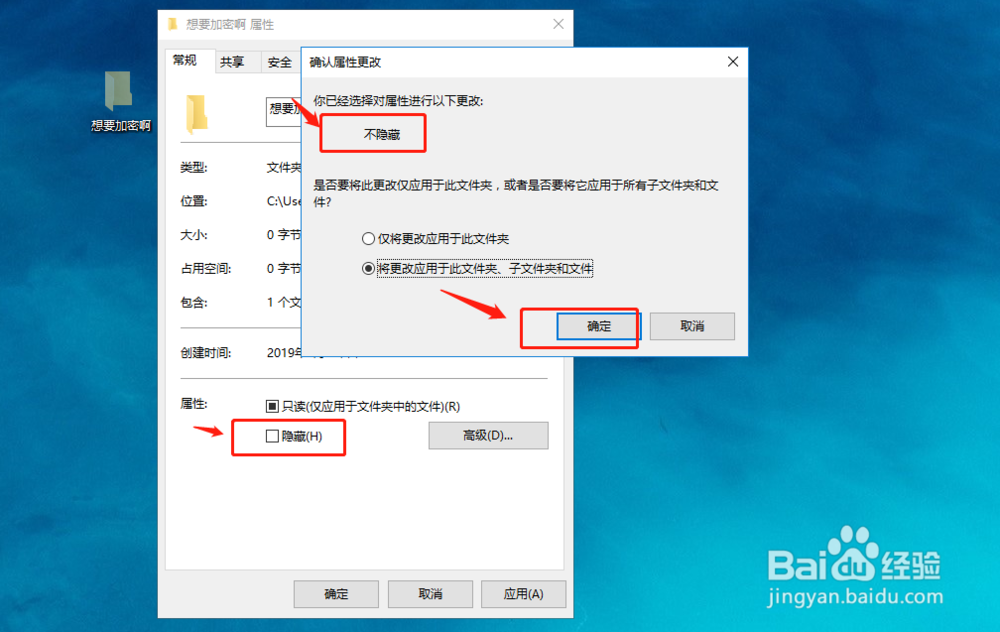
1、加密软件有很多,比如VeraCrypt ,它是一款非常流行的、免费的、开源的、高度安全的以及简单易用的支持多平台的加密软件,安装时可选“简体中文”。
这款加密软件,据说在2010年的时候连FBI都破解不了,够安全了吧。所以,如果你用它来加密,千万别忘了密码,不然你就要费钱了。

1、某天,你写了个文档,但是不想别人看到内容,然后要怎么加密呢?方法超简单,下面就来看看小职的操作。
PPT/Excel/Word加密都是一样的套路,小职就以Word为例啦:打开你想要的加密的Word文档,单击“文件-保护文档-用密码进行加密”,然后设置密码,再次打开文档,就需要输入密码才能查看。

2、想要解除密码,也是差不多的步骤,打开文档,点击“文件-保护文档-用密码进行加密”,把弹出的小窗口里的密码删除,按下“确定”,就不需要密码了。
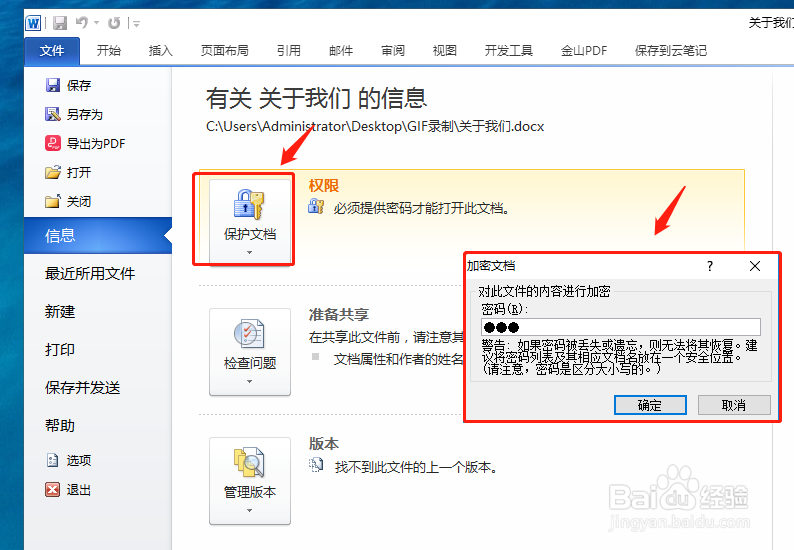
1、平时大家都会把一些文件放在硬盘或者U盘里,如果U盘丢失,信息将会泄露,变得很不安全。
首先,把U盘插到电脑,选中,单击右键-“启用BitLocker(B)-使用密码解锁驱动器-设置密码-备份恢复密钥保存到文件-加密整个驱动器-新加密模式/兼容模式-开始加密”。
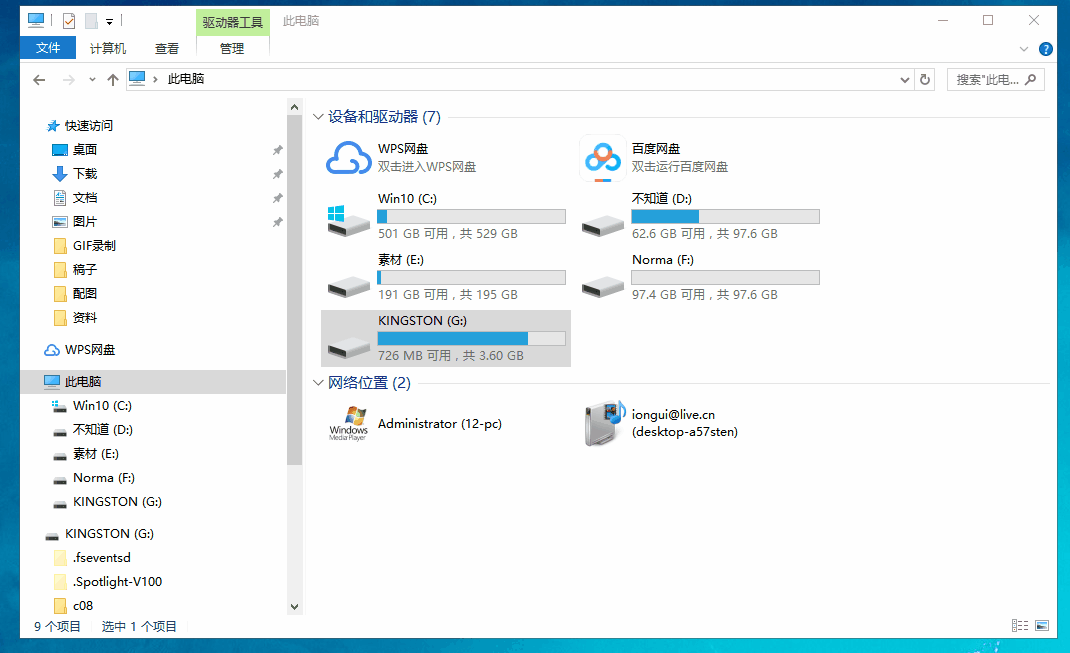
2、进行完这连一串的操作,就加密好了,加密好的U盘有黄色加密锁的图标。再次打开U盘时,双击U盘,在弹框内输入我们设置好的密码,就能打开了。
如果你想取消加密,选中U盘,右键选择“管理BitLocker(B) - 关闭BitLocker”,即可。